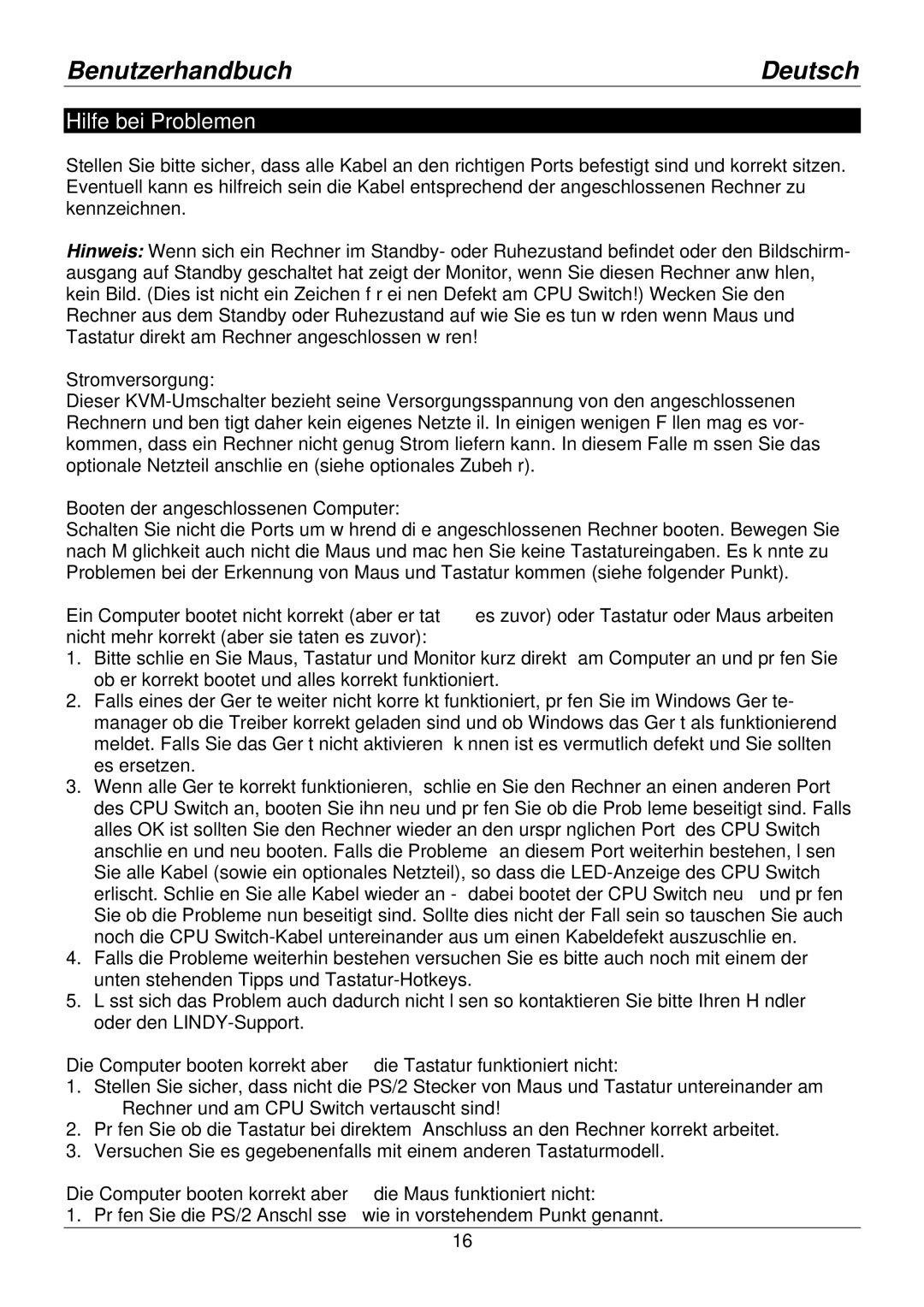Benutzerhandbuch | Deutsch |
Hilfe bei Problemen
Stellen Sie bitte sicher, dass alle Kabel an den richtigen Ports befestigt sind und korrekt sitzen. Eventuell kann es hilfreich sein die Kabel entsprechend der angeschlossenen Rechner zu kennzeichnen.
Hinweis: Wenn sich ein Rechner im Standby- oder Ruhezustand befindet oder den Bildschirm- ausgang auf Standby geschaltet hat zeigt der Monitor, wenn Sie diesen Rechner anwählen, kein Bild. (Dies ist nicht ein Zeichen für einen Defekt am CPU Switch!) Wecken Sie den Rechner aus dem Standby oder Ruhezustand auf wie Sie es tun würden wenn Maus und Tastatur direkt am Rechner angeschlossen wären!
Stromversorgung:
Dieser
Booten der angeschlossenen Computer:
Schalten Sie nicht die Ports um während die angeschlossenen Rechner booten. Bewegen Sie nach Möglichkeit auch nicht die Maus und machen Sie keine Tastatureingaben. Es könnte zu Problemen bei der Erkennung von Maus und Tastatur kommen (siehe folgender Punkt).
Ein Computer bootet nicht korrekt (aber er tat es zuvor) oder Tastatur oder Maus arbeiten nicht mehr korrekt (aber sie taten es zuvor):
1.Bitte schließen Sie Maus, Tastatur und Monitor kurz direkt am Computer an und prüfen Sie ob er korrekt bootet und alles korrekt funktioniert.
2.Falls eines der Geräte weiter nicht korrekt funktioniert, prüfen Sie im Windows Geräte- manager ob die Treiber korrekt geladen sind und ob Windows das Gerät als funktionierend meldet. Falls Sie das Gerät nicht aktivieren können ist es vermutlich defekt und Sie sollten es ersetzen.
3.Wenn alle Geräte korrekt funktionieren, schließen Sie den Rechner an einen anderen Port des CPU Switch an, booten Sie ihn neu und prüfen Sie ob die Probleme beseitigt sind. Falls alles OK ist sollten Sie den Rechner wieder an den ursprünglichen Port des CPU Switch anschließen und neu booten. Falls die Probleme an diesem Port weiterhin bestehen, lösen Sie alle Kabel (sowie ein optionales Netzteil), so dass die
4.Falls die Probleme weiterhin bestehen versuchen Sie es bitte auch noch mit einem der unten stehenden Tipps und
5.Lässt sich das Problem auch dadurch nicht lösen so kontaktieren Sie bitte Ihren Händler oder den
Die Computer booten korrekt aber die Tastatur funktioniert nicht:
1.Stellen Sie sicher, dass nicht die PS/2 Stecker von Maus und Tastatur untereinander am Rechner und am CPU Switch vertauscht sind!
2.Prüfen Sie ob die Tastatur bei direktem Anschluss an den Rechner korrekt arbeitet.
3.Versuchen Sie es gegebenenfalls mit einem anderen Tastaturmodell.
Die Computer booten korrekt aber die Maus funktioniert nicht:
1.Prüfen Sie die PS/2 Anschlüsse wie in vorstehendem Punkt genannt. 16